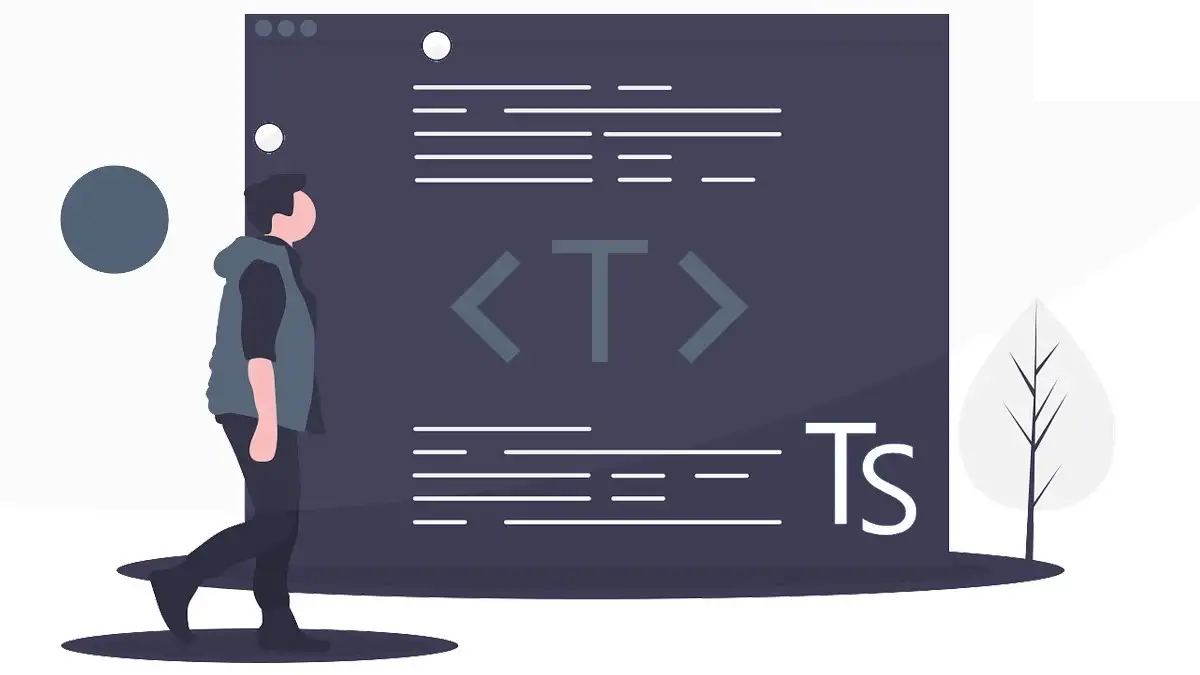В этой статье я расскажу о том, как взаимодействовать с Telegram Bot API при помощи инструмента Postman.
В прошлой статье я говорил, что для взаимодействия с Telegram Bot API достаточно только браузера или другой программы, которая может отправлять HTTPS запросы. И это действительно так. Но для удобства я использую программу Postman. Ниже я покажу, как используя Postman отправить сообщение через Telegram Bot API. Этот пример вы потом сможете адаптировать под вызовы других методов Bot API и использовать его не только с API Telegram.
Postman - это мощный инструмент (платформа) для создания и использования API. Postman упрощает каждый этап жизненного цикла API и оптимизирует совместную работу, чтобы вы могли быстрее создавать более качественные API и использовать их.
Используйте Postman абсолютно бесплатно. Можно даже без скачивания, прям в вашем браузере. Помимо прочего, Postman позволяет очень удобно использовать любые API. Этой его функцией я и буду пользоваться для взаимодействия с Telegram Bot API.
Далее идёт серия скриншотов, где показано как начать работу с Telegram Bot API при помощи Postman
1 - Выберите Workspaces
2 - Нажмите Create Workspaces
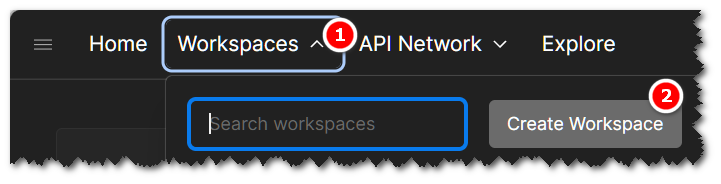
3 - Задайте имя вашему рабочему пространству. Например, Telegram Bot API
4 - Выберите область видимости Personal, если хотите, чтобы только вы имели доступ к вашему рабочему пространству. Так же возможны варианты командной работы Team или Private, или публичного использования Public.
5 - Нажмите Create Workspace, чтобы закончить создание.
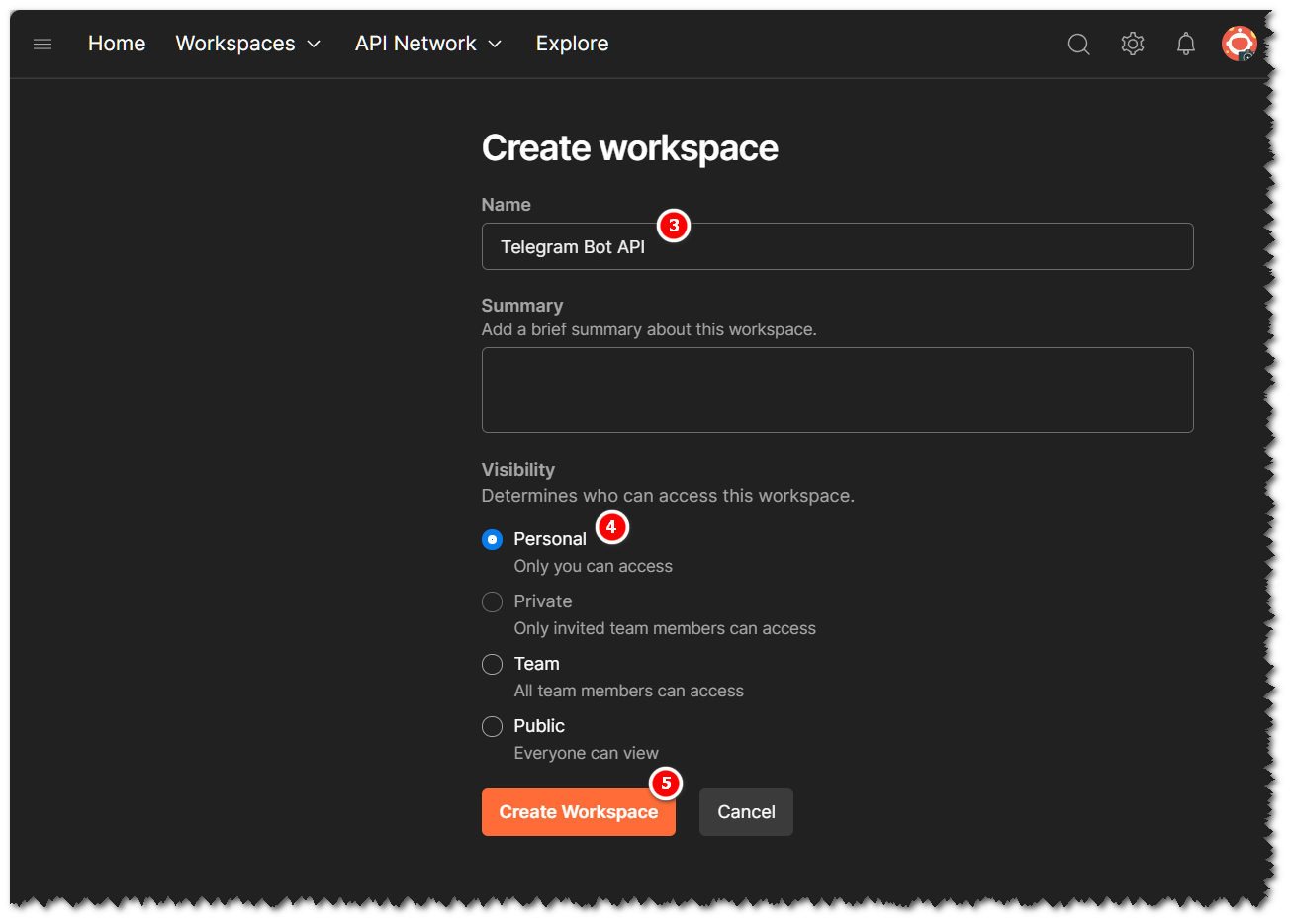
6 - Перейдите на вкладку Collections
7 - Нажмите Create collection, чтобы создать коллекцию для ваших запросов к Telegram Bot API.
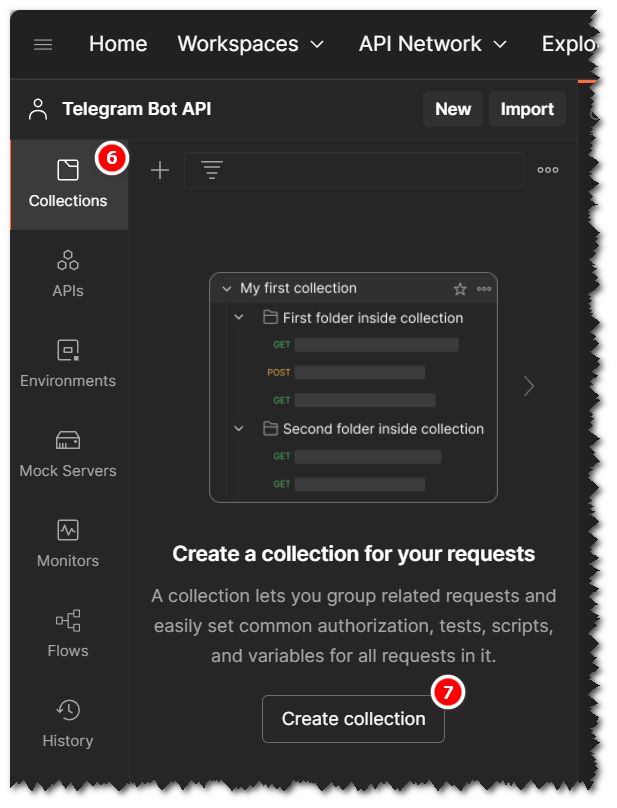
8 - Задайте имя коллекции. Например, Message, чтобы в ней объединить запросы к API связанные с сообщениями. В дальнейшем всё это можно легко изменить и сгруппировать всё так, как вам будет нужно.
9 - Нажмите Add a request, чтобы создать и настроить ваш первый запрос к Telegram Bot API.

10 - Задайте имя запроса, например sendMessage. Я называю запросы по именам методов, к которым я обращаюсь. Так мне проще ориентироваться.
11 - Выберите тип запроса. В данном случае GET. В других случаях вам, возможно, потребуется выбрать другой тип.
Все методы в Bot API нечувствительны к регистру. Они поддерживают HTTP-методы GET и POST. Используйте либо строку запроса URL, либо application/json, либо application/x-www-form-urlencoded, либо multipart/form-data для передачи параметров в запросах Bot API. При успешном вызове будет возвращен JSON-объект, содержащий результат.
12 - Введите URL запроса к Telegram Bot API. Если вы не знаете, что вводить в качестве URL, то прочтите мою статью Базовые сведения о Telegram Bot API
13 - Выберите Body, для передачи параметров.
14 - Выберите raw. Так же вы можете выбрать любой другой вариант, какой вам покажется более удобным (form-data, x-www-form-urlencoded и т.д.)
15 - В выпадающем списке выберите JSON
16 - Введите параметры, которые хотите передать, в JSON формате.
Например:
{
"chat_id": "206958904",
"text": "Hello World!"
}
17 - Нажмите Send, чтобы отправить ваш запрос к Telegram Bot API.
18 - Если вы всё сделали правильно, то вы получите в качестве ответа JSON объект.
19 - Не забудьте сохранить ваш запрос.
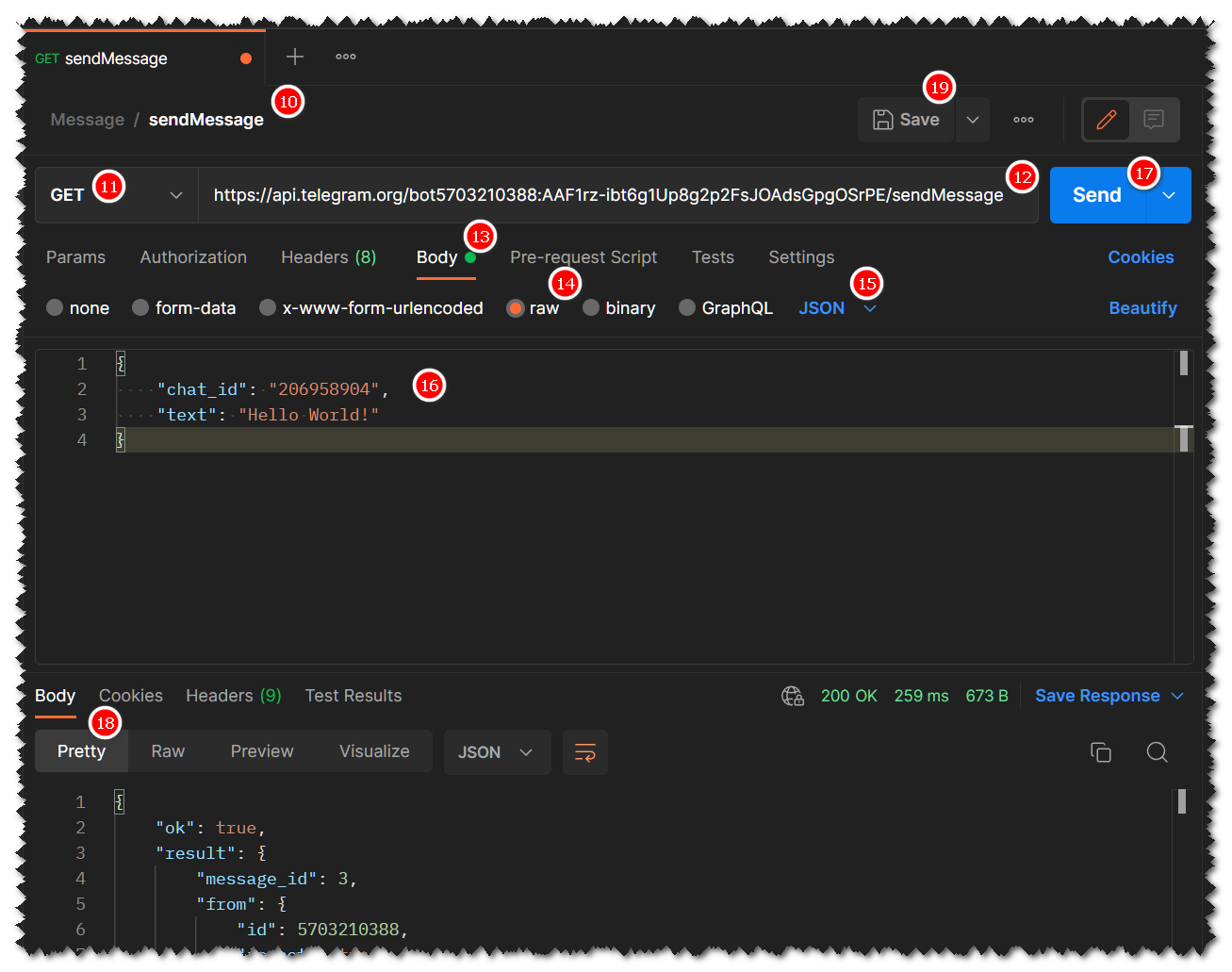
20 - Обратите внимание на правую часть. Там есть закладка Code.
21 - Выберите любой snippet, и вы увидите пример кода, чтобы выполнить ваш запрос без использования Postman, через cURL, Python, JavaScript, C# и т.п..
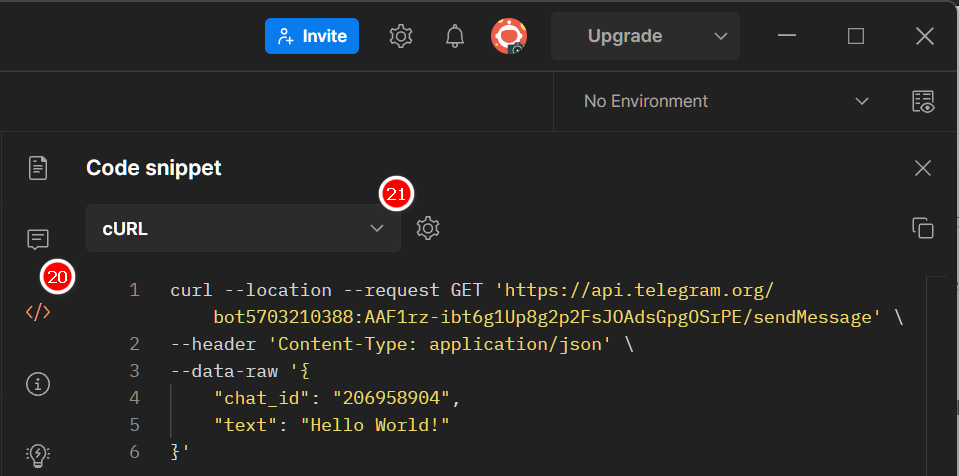
Ещё раз всё одним скриншотом.
В заключении небольшой бонус для пользователей VS Code. Существует плагин Thunder Client, от разработчика Ranga Vadhineni. Плагин, по своей сути, очень похож на Postman. Всё, что описано выше, можно делать при помощи него.
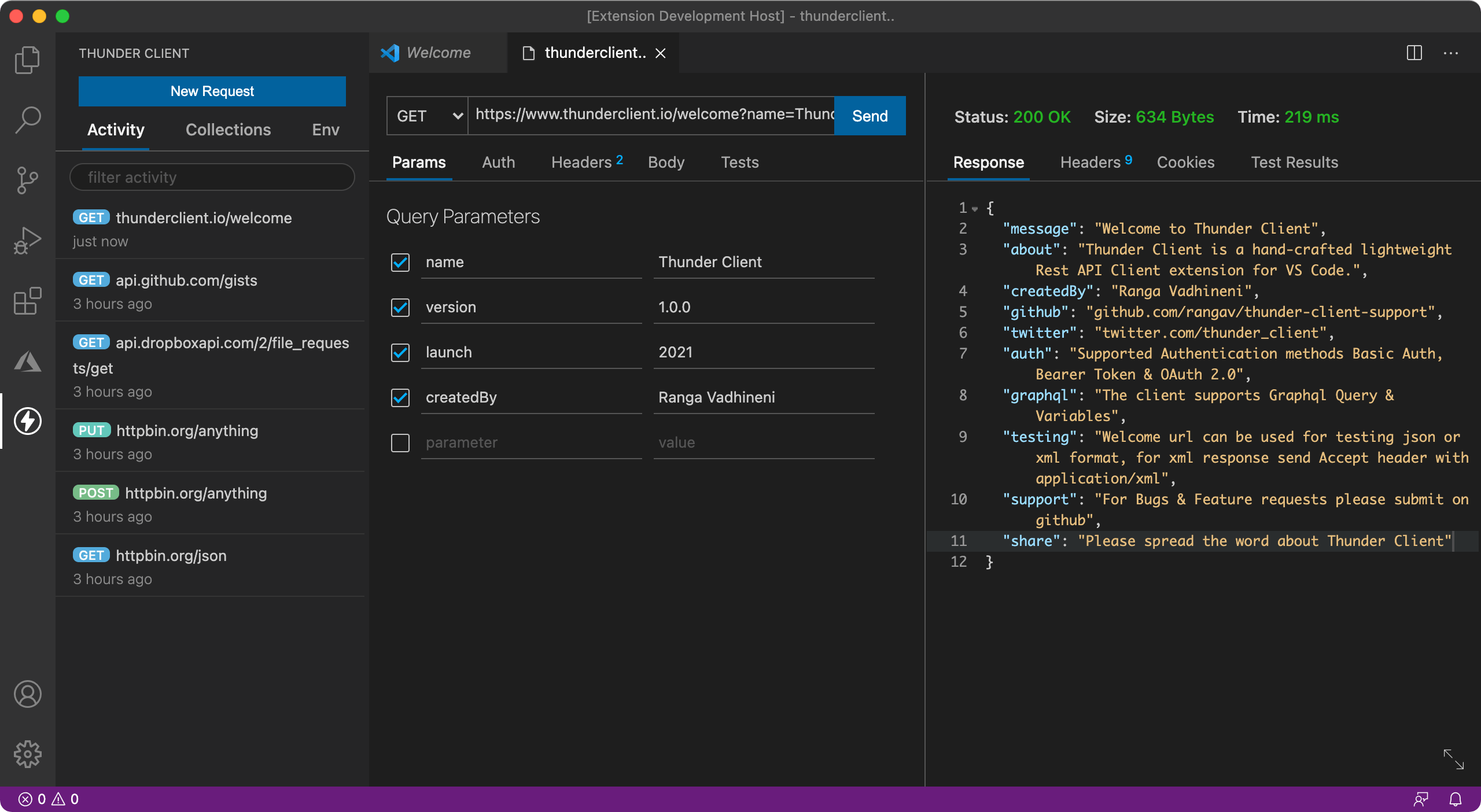
Домашний сайт проекта https://www.thunderclient.com/
Исходный код https://github.com/rangav/thunder-client-support. Там же вы найдёте документация и инструкцию по использованию.
У проекта очень большое количество скачиваний, что говорит о его популярности и признании пользователями.

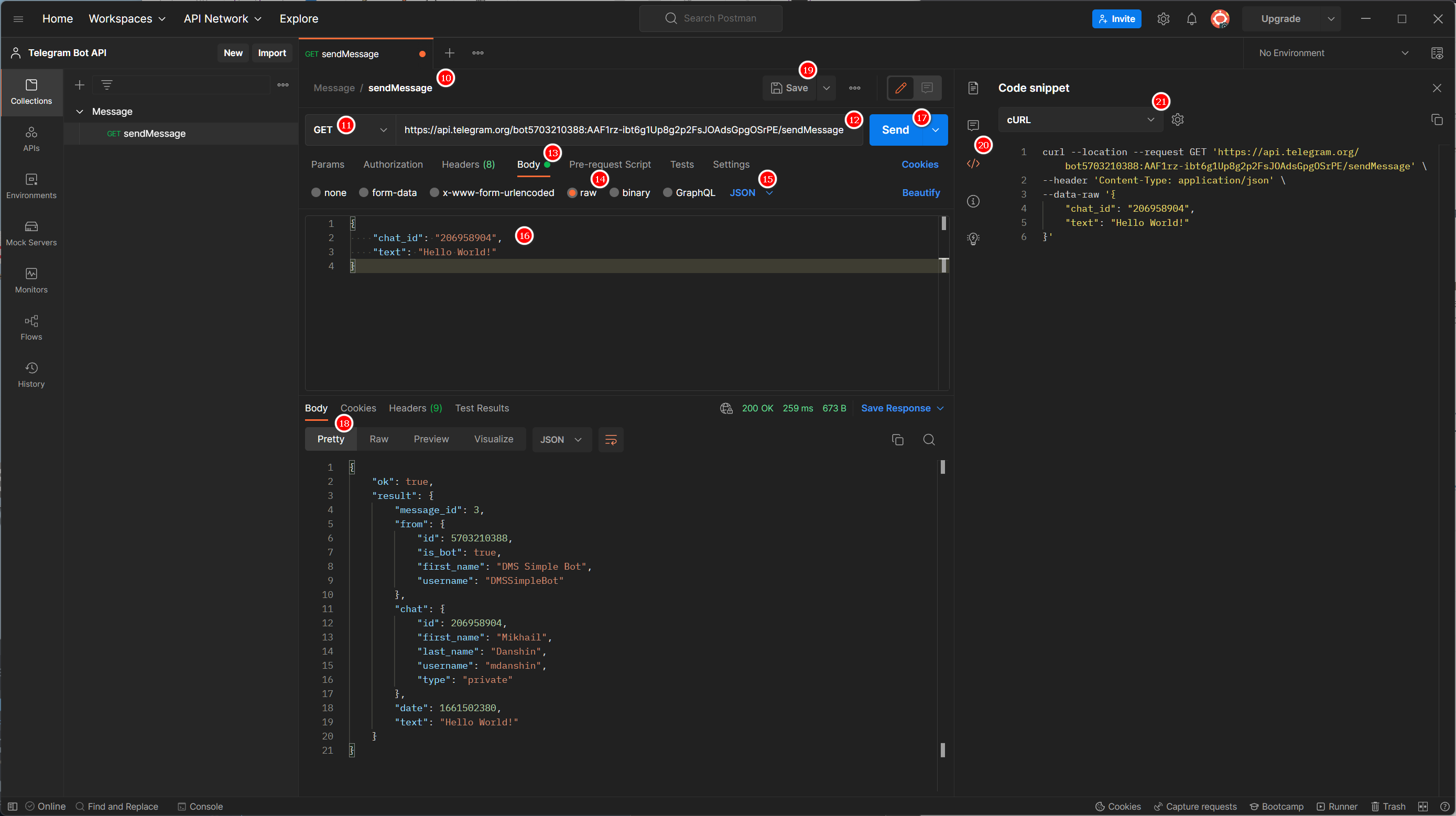

 Базовые сведения о Telegram Bot API
Базовые сведения о Telegram Bot API